在PCB设计时精度要求较高,需要使用不同的捕捉对象和不同的捕捉距离,在Altium Designer中提供了多种的光标捕捉。
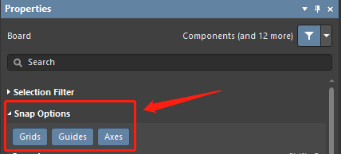
1. Snap Options 捕捉选项
1)Grids 栅格
启用此选项后,光标自动捕捉到最近的栅格,大部分情况下都是采用此种捕捉方式。
2)Guides 参考线
需先添加参考线后,再启动此选择。
在Guide Manager选项组中单击Place下拉列表,根据需要放置参考线。
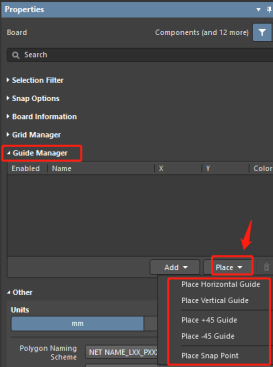
3)Axes 坐标轴
启用此选项后,移动对象自动与坐标轴(X轴或Y轴)对齐;轴线在光标类型为Small 90情况下表现更为明显。
2. Snapping选项
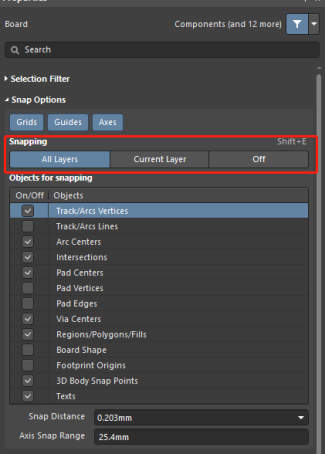
用于切换设计对象的捕捉启用方式,All Layers(所有层)Current Layer(仅当前层)Off(关闭捕捉),也可以通过Shift+E切换;
3. Objects for snapping选择
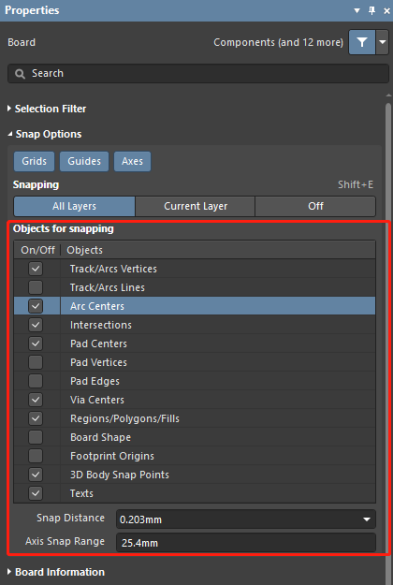
捕捉对象,走线中心、焊盘过孔中心、圆弧中心等等;
1)Snap Distance(捕捉距离):当光标与设计对象的捕捉点距离小于设置距离时,光标会捕捉到该点。
捕捉距离越大,捕捉能力越强,如果想灵活捕捉建议数值设置的小一点。
2)Axis Snap Range (坐标轴对齐范围):当光标轴向对齐与对象对齐点距离小于设定值时,将显示一条动态辅助线指示已对齐。

 首页 > 资源中心 > FAQ
首页 > 资源中心 > FAQ 

